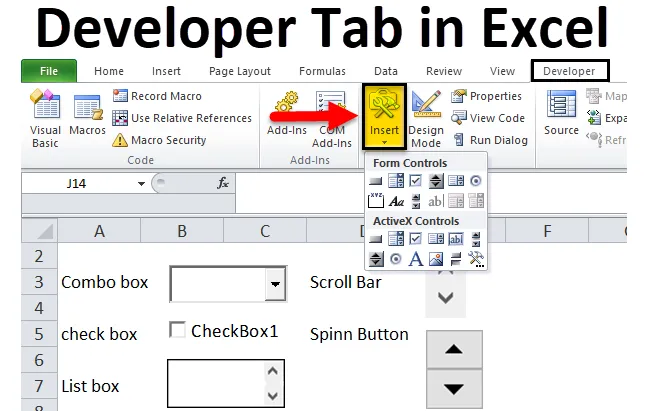
Karta pre vývojárov programu Excel (obsah)
- Karta pre vývojárov v programe Excel
- Ako pridať kartu Vývojár na páse s nástrojmi Excel?
- Sekcie kariet vývojárov a ich použitia
Karta pre vývojárov v programe Excel
Karta pre vývojárov v programe Excel je jednou z najvýznamnejších a najužitočnejších a najpoužívanejších možností vo formáte Excel. Na karte Vývojár existuje niekoľko aplikácií.
- S editorom jazyka Visual Basic na karte pre vývojárov môžete vytvárať, zaznamenávať a upravovať makra, ktoré môžu automatizovať vaše opakujúce sa alebo manuálne úlohy v aplikáciách balíka Office.
- Na spustenie predtým zaznamenaných makier.
- Relatívne použitie odkazu na záznam makra (Použitie tohto odkazu na iný rozsah buniek alebo pracovný hárok alebo zošit na spustenie makra)
- Použitie príkazov XML (Na import a export údajov XML (Extensible Markup Language), ktoré sú vytvorené z iných databáz a aplikácií, a tiež umožňuje výmenu údajov medzi rôznymi aplikáciami.
- Aplikácia ovládacích prvkov Form a ActiveX v aplikácii Microsoft Excel napr. Tlačidlá, posuvná lišta a začiarkavacie políčka.
Ako pridať kartu Vývojár na páse s nástrojmi Excel?
Karta Developer v Exceli pomáha pri vytváraní makra, importovaní a exportovaní súborov XML alebo vložení formulára alebo aktívnych ovládacích prvkov.
V niektorých verziách sa karta Vývojár predvolene nezobrazuje v Exceli, preto ju budete musieť pridať
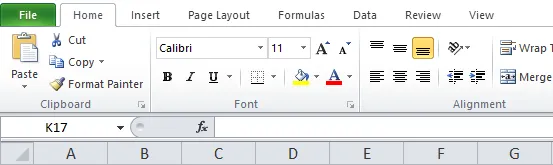
Karta pre vývojárov vo formáte Excel nebude viditeľná, pokiaľ ju neaktivujete v ponuke možností. Ak chcete aktivovať kartu Vývojár v programe Excel, postupujte podľa krokov uvedených nižšie.
Krok 1: Najprv kliknite na tlačidlo File (Súbor) v ľavom hornom rohu obrazovky a potom kliknite na tlačidlo „Options“ (Možnosti) v ľavom dolnom rohu obrazovky.
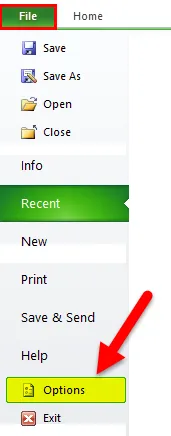
alebo
Môžete kliknúť pravým tlačidlom myši kdekoľvek na pásiku programu Excel a potom kliknite na položku Prispôsobiť pásku
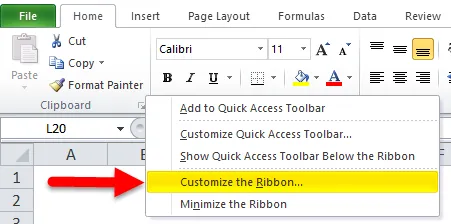
Krok 2: Objaví sa okno „Možnosti programu Excel“, kliknite na tlačidlo „Prispôsobiť pásku“ umiestnené v zozname možností na ľavej strane okna Možnosti programu Excel.
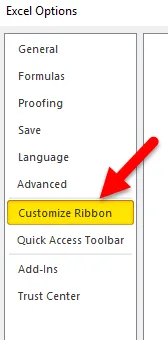
Krok 3: Teraz nájdete v časti „Hlavné karty“ možnosť „Vývojár “ a môžete začiarknuť alebo začiarknuť políčko vedľa nej. Po dokončení kliknite na tlačidlo „OK“ v pravom dolnom rohu okna Možnosti programu Excel.
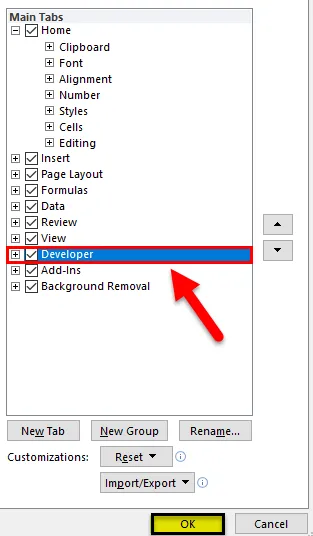
Krok 4: Teraz si môžete všimnúť, že na lište Excel je pridaná karta Vývojár,
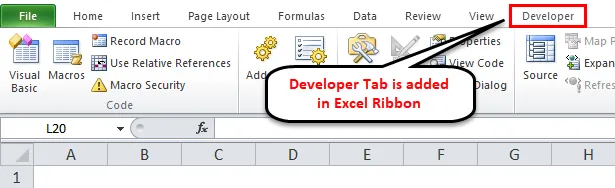
Sekcie kariet vývojárov a ich použitia
Karta pre vývojárov v aplikácii Excel sa skladá zo štyroch častí (nižšie uvedené čierne farebné políčka)

Poďme sa pozrieť na rôzne sekcie karty pre vývojárov vo vynikajúcej podobe.
- kód
Excel podporuje základné programovanie na vytváranie výkonných skriptov a akcií v Excelu s možnosťami Visual Basic a Excel Makro, kde môžete vytvárať, zaznamenávať a upravovať makrá, ktoré môžu automatizovať opakujúce sa alebo manuálne úlohy v aplikáciách balíka Office.
- doplnkom
Doplnky v exceli sa pridávajú, aby sa do vašich zošitov dostali ďalšie alebo ďalšie funkcie, funkcie a príkazy.
Doplnky nie sú predvolene k dispozícii okamžite v Exceli, ak je to potrebné, je potrebné ich najprv nainštalovať a aktivovať.
Málo z nich je vstavaných, ktoré sú k dispozícii v programe Excel, ktorým je Riešiteľ a analytický nástroj, ktorý je možné pridať alebo odstrániť pomocou doplnkov v excelovaných možnostiach.
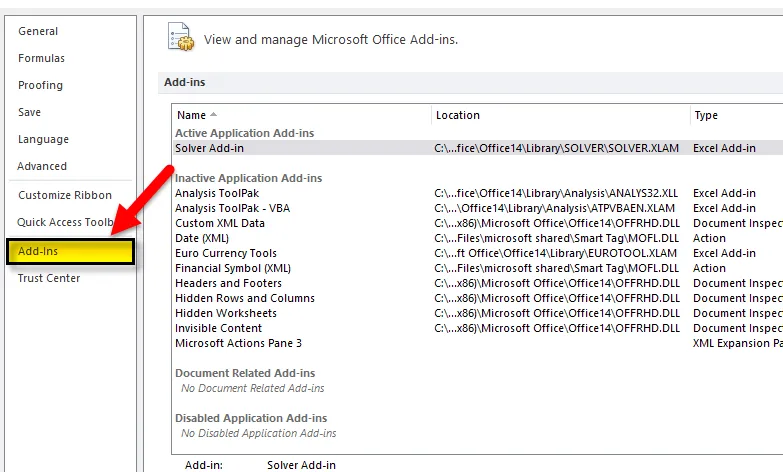
Existujú rôzne typy doplnkov, tj doplnky typu Visual Basic for Applications (VBA), komponenty komponentového modelu modelu (COM) a doplnky DLL.
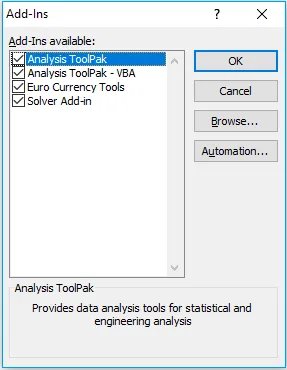
Doplnky Visual Basic for Applications (VBA) Doplnky komponentov COM (Component Object Model) (COM) sú zvyčajne vyvíjané alebo navrhnuté vývojármi a poskytovateľmi riešení.
- Ovládacie prvky: Ovládacie prvky formulára a ovládacie prvky ActiveX.
V hárku programu Excel sú dva rôzne druhy ovládacích prvkov, ktoré sú väčšinou podobné, ale vzhľad medzi nimi sa líši, tj ovládacie prvky formulára a ovládacie prvky ActiveX.
Obidva sa používajú na formulároch pracovných hárkov.
Možnosti ovládania formulárov sú jednoduché a ľahko použiteľné v samotnom exceli, zatiaľ čo ovládací prvok ActiveX je mierne pokročilý, poskytuje flexibilnejší dizajn, ktorý sa najčastejšie používa v Excel VBA, kde sa zobrazuje alebo zobrazuje ako objekty, ktoré môžete použiť vo svojom code.
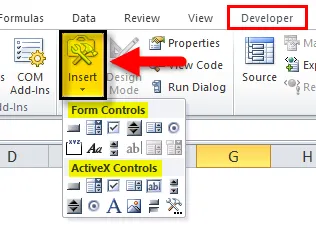
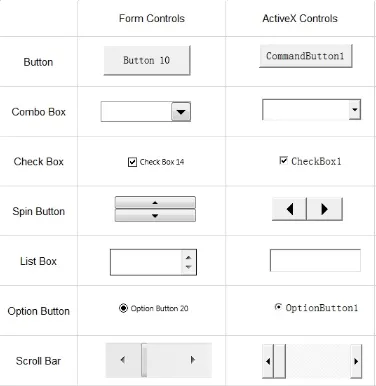
Na karte pre vývojárov je v Exceli 11 typov ovládacích prvkov.
- Začiarkavacie políčko:
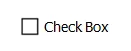
Nazýva sa tiež začiarkavacie políčko alebo začiarkavacie políčko alebo výberové políčko, kde riadi výber začiarknutia, keď je vybraté. je to malý štvorcový tvar, v ktorom môžete vybrať alebo zrušiť výber danej možnosti
napr. Pravda / Nepravda alebo Áno / Nie v prieskumoch verejnej mienky.
- Príkazové tlačidlo:
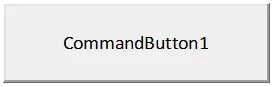
Príkazové tlačidlá alebo tlačidlá sa používajú na spustenie alebo spustenie makra, po kliknutí naň vykoná úlohu.
- Kombinované pole :

Interaktívny nástroj na zlepšenie interakcie používateľov. Je to rozbaľovací zoznam, z ktorého môžete do zoznamu vyberať alebo pridávať položky podľa vášho výberu. Môžete vybrať požadovanú položku buď zadaním textu do rozbaľovacieho zoznamu alebo výberom zo zoznamu.
- Ovládanie obrazu:
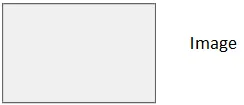
Vloží obrázok alebo obrázok, napríklad JPG.webp, JPEG.webp, bitmapu, súbory GIF a formáty PNG.
- Label:
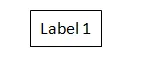
Používa sa na zobrazenie informácií alebo popisného textu alebo pokynov. Môže to byť buď titulok alebo nadpis.
- Zoznam:
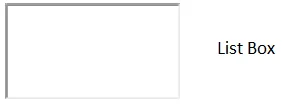
Používa sa na zobrazenie zoznamu položiek do zoznamu, z ktorého si môžete vybrať jednu alebo viac. V predvolenom nastavení sú možnosti alebo možnosti zobrazené vertikálne.
- Tlačidlo voľby:

Používa sa na výber iba jednej možnosti z viacerých možností v rámci skupiny. vizuálne môžete poukázať na to, či je alebo nie je zvolené ovládanie pomocou tlačidla Možnosti. Je prepojená s bunkou pracovného hárka, keď vyberiete tlačidlo voľby, hodnota bude „PRAVDIVÁ“, alebo ak ju odznačíte, bude hodnota „NEPRAVDA“.
Posuvník:
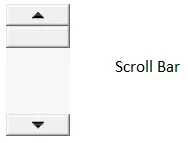
Pomáha vám ľahkú navigáciu s veľkým zoznamom položiek posúvaním vertikálne alebo horizontálne. Posúvacie šípky na posúvacom paneli môžu byť buď hore / dole alebo nabok.
- Tlačidlo roztočenia:
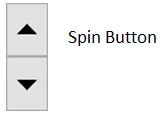
Používa sa na zníženie alebo zvýšenie počtu alebo hodnoty bunky. Tlačidlo roztočenia je užitočné na zobrazenie maximálnej a minimálnej hodnoty nastaveného rozsahu.
- Textové pole:

Používa sa na vkladanie textu do nich. Môže byť buď iba na čítanie, alebo v uzamknutom formáte. Do textového poľa môžete zadať viacero riadkov.
- Prepínacie tlačidlo:
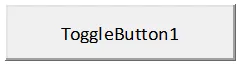
Väčšinou sa používa na skrytie alebo skrytie rozsahu riadkov alebo stĺpcov a tiež na skrytie alebo skrytie grafu.
- Použitie príkazov XML .
Importovať a exportovať údaje XML (Extensible Markup Language), ktoré sú vytvorené z iných databáz a aplikácií, a tiež vám umožňuje vymieňať údaje medzi rôznymi aplikáciami.
Čo je potrebné pamätať
Okrem vyššie uvedeného použitia, karta pre vývojárov v Exceli tiež pomáha pri nasledujúcich činnostiach:
- Vytvárať alebo vyvíjať aplikácie, ktoré sa dajú použiť v programoch balíka Microsoft Office.
- Práca s listom tvarov v aplikácii na tvorbu diagramov a vektorovej grafiky (Microsoft Visio)
- Vytvárajte nové tvary a šablóny v aplikácii Microsoft Visio.
- Karta Developer v Exceli vám tiež poskytuje rýchly prístup k niektorým z pokročilejších funkcií a funkcií, ktoré sú k dispozícii.
Odporúčané články
Bol to sprievodca po vynikajúcej karte pre vývojárov. Tu diskutujeme o tom, ako pridať kartu Vývojár v páse Excel, spolu so sekciami kariet vývojára a ich rôznymi spôsobmi použitia. Môžete sa tiež pozrieť na ďalšie súvisiace články:
- Ako zabaliť text v Exceli?
- Konvertovať riadky na stĺpce
- Ako zlúčiť tabuľky v Exceli?
- Druhá odmocnina v Exceli